Power Apps でカスタム API を作成する
カスタム API を作成するとき、ソリューションを使用する必要があります。 ソリューションに慣れていない場合は、最初にソリューションの作成 を読んでください。
ご利用のソリューションが発行元に関連付けられている必要があります。 発行元には、特定のカスタマイズされた接頭辞が関連付けられます。 カスタム API を作成する際には、カスタマイズされた接頭辞を使用する必要があり、この接頭辞はソリューションの発行者が使用しているものと同じである必要があります。 以下の手順では、発行元として設定されているので、カスタマイズ接頭辞として sample 値を使用します。
重要
- カスタム API を作成するためのより良いエクスペリエンスがあります。 プラグイン登録ツール内のデザイナーを使用することができます。 詳細: プラグイン登録ツールを使用してカスタム API を作成する
- カスタム API の作成に関連する多くのフィールドは、作成後に変更することができません。 開始する前に、カスタム API の設計を慎重に計画する必要があります。 カスタム API を作成した後に変更が必要になった場合は、既存のレコードを削除してカスタム API を再作成する必要があります。 ここで変更できない列に関する情報を確認してください: CustomAPI テーブル
カスタム API レコードを作成する
ソリューションで、ドロップダウンから新規 > 詳細 > その他 > カスタム API をクリックします。
フィールドを編集して、カスタム API のプロパティを設定します。 次のフィールドに値を入力する必要があります。 詳細については、カスタム API テーブルの列 を参照する
プラグインを作成していない場合は、プラグインの種類の値を設定できません。 これは後で変更できます。
保存をクリックします。 フォームは次のようになります:
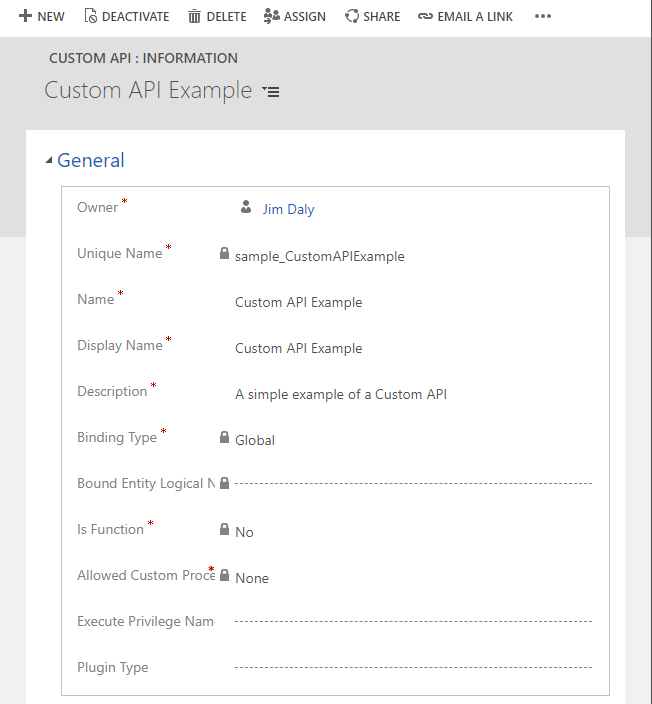
要求パラメーターを作成する
カスタム API には、パラメーターは必要ありません。 ロジックに必要なデータを渡すために必要な数だけパラメーターを作成します。
ソリューションで、ドロップダウンから新規 > 詳細 > その他 > カスタム API 要求パラメーターをクリックします。
フィールドを編集して、カスタム API の要求パラメーターのプロパティを設定します。 詳細については、CustomAPIRequestParameter テーブルの列を参照してください
保存 をクリックします。 フォームは次のようになります:
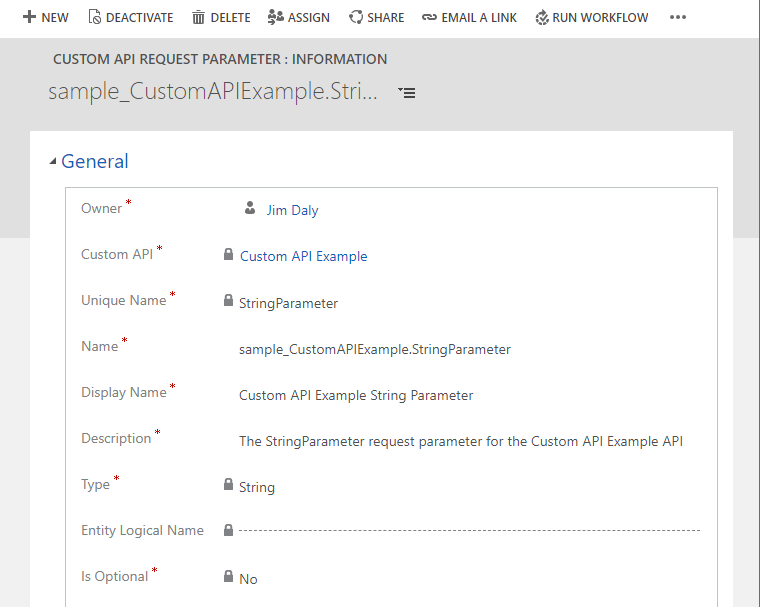
応答プロパティを作成する
アクションを表すカスタム API は、応答プロパティを必要としません。 関数には少なくとも 1 つの値が必要です。 操作が成功した場合は、成功応答を返します。 失敗した場合はエラーを返します。 API が返すデータの応答プロパティを定義する必要があります。
Entity または EntityCollection 応答プロパティが 1 つしか定義されていない場合、応答はその型になります。 複数のプロパティがある場合や、単純なタイプのプロパティが 1 つ以上ある場合は、API が複合型を返し、それぞれの応答プロパティがその複合型のプロパティになります。
たとえば、カスタム API の一意の名前が sample_CustomAPIExample である場合、定義した各応答プロパティのプロパティを持つ sample_CustomAPIExampleResponse という名前の複合型を返します。
ソリューションで、ドロップダウンから新規 > 詳細 > その他 > カスタム API 応答プロパティをクリックします。
フィールドを編集して、カスタム API の応答プロパティのプロパティを設定します。 詳細については、CustomAPIResponseProperty テーブルの列を参照してください
保存をクリックします。 フォームは次のようになります:
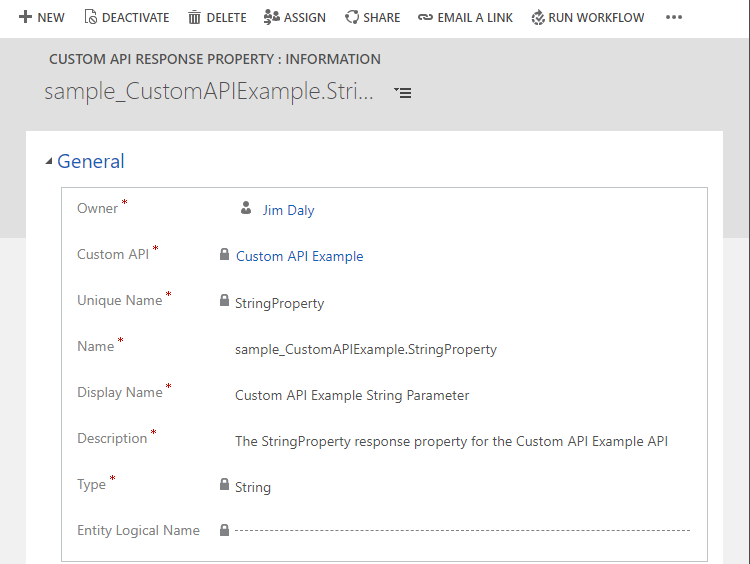
サービス ドキュメントで結果を確認する
カスタム API に IsPrivate プロパティを設定していない場合、GET リクエストを使用してブラウザからでも、CSDL $metadata ドキュメントからサービスの定義を取得できるようになりました。 ご使用の環境の URL が https://yourorg.crm.dynamics.com の場合、ブラウザーのアドレス フィールドにこの URL を入力して、$metadata https://yourorg.crm.dynamics.com/api/data/v9.1/$metadata を取得できます。
結果を検索して、カスタム API の名前を見つけます。 たとえば、上記の手順を使用して定義された API は次のようになります:
<ComplexType Name="sample_CustomAPIExampleResponse">
<Property Name="StringProperty" Type="Edm.String" Unicode="false" />
</ComplexType>
<Action Name="sample_CustomAPIExample">
<Parameter Name="StringParameter" Type="Edm.String" Nullable="false" Unicode="false" />
<ReturnType Type="mscrm.sample_CustomAPIExampleResponse" Nullable="false" />
</Action>
カスタム API をテストする
カスタム API を作成したので、試してみることができます。 メインの操作を定義するプラグインのタイプを設定してい場合でも、すぐにテストして正しく呼び出すことができるかどうかを確認できます。 応答プロパティはすべて、null などの既定の値を返します。 詳細: カスタム API の呼び出し。
カスタム API プラグインの種類を更新する
カスタム API のプラグインの記述方法の詳細については、カスタム API のプラグインを記述するを参照してください。
アセンブリを登録したら、作成したカスタム API のプラグインの種類の値を設定する必要があります。 これは検索プロパティであるため、アセンブリの登録時に作成された種類を表すプラグインの種類を見つける必要があります。
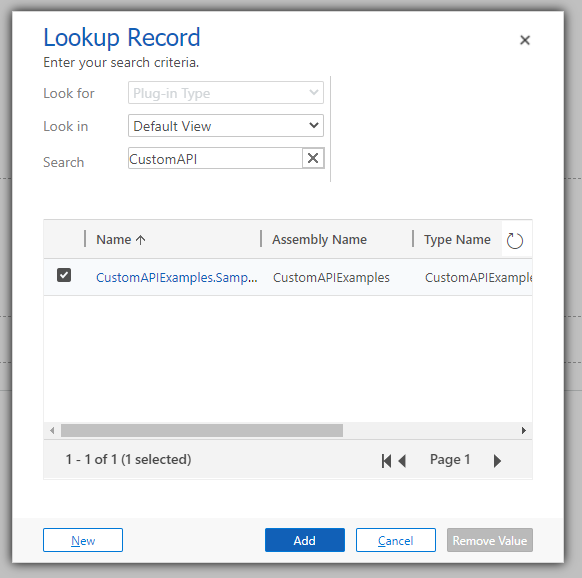
プラグインの種類を設定したら、カスタム API をテストして、正しい結果が返されることを確認できます。
カスタム API を作成する他の方法
プラグイン登録ツールは、カスタム API デザイナーを提供します。 詳細: プラグイン登録ツールを使用してカスタム API を作成する
デザイナーの外部でカスタム API を作成できるようなクライアント アプリケーションを作成したいという要件が発生する可能性があります。 カスタム API のデータはテーブルに格納されているため、コードを使って作成することができます。 詳細: コードを使用したカスタム API を作成するを参照してください。
ソリューション ファイルを編集してカスタム API を作成することで、ALM プロセスのサービスが向上する可能性があります。 詳細: ソリューション ファイルを使用したカスタム API を作成する。
参照
カスタム API の作成と使用
プラグイン登録ツールを使用してカスタム API を作成する
コードを使用したカスタム API の作成
ソリューション ファイルを使用したカスタム API の作成
独自のメッセージを作成する
注意
ドキュメントの言語設定についてお聞かせください。 簡単な調査を行います。 (この調査は英語です)
この調査には約 7 分かかります。 個人データは収集されません (プライバシー ステートメント)。
フィードバック
以下は間もなく提供いたします。2024 年を通じて、コンテンツのフィードバック メカニズムとして GitHub の issue を段階的に廃止し、新しいフィードバック システムに置き換えます。 詳細については、「https://aka.ms/ContentUserFeedback」を参照してください。
フィードバックの送信と表示